

Si las líneas rectas impresas no están alineadas o el resultado de la impresión no es satisfactorio por cualquier otro motivo, ajuste la posición del cabezal de impresión.
 Nota Nota
|
Debe preparar: una hoja de papel normal de tamaño A4 o Carta (admite papel reciclado)*
* Asegúrese de utilizar papel blanco y limpio por ambas caras.
Asegúrese de que la alimentación esté encendida.
Cargue una hoja de papel normal de tamaño A4 o Carta en la bandeja posterior.
Tire de la bandeja de salida del papel y la extensión de la bandeja de salida.
Mantenga pulsado el botón Parar (Stop) hasta que la luz de Alarma (Alarm) parpadee cuatro veces en naranja y, a continuación, suéltelo inmediatamente.
Se imprimirá la hoja de alineación de los cabezales de impresión.
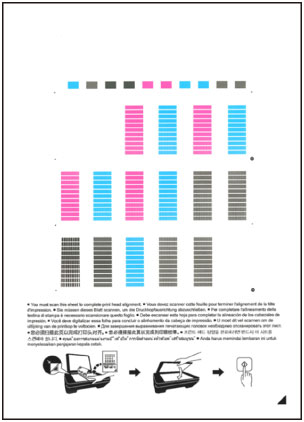
 Importante Importante
|
Escanee la hoja de alineación de los cabezales de impresión para ajustar la posición de los cabezales de impresión.
(1) Coloque la hoja de alineación de los cabezales de impresión en el cristal de la platina.
Coloque la hoja de alineación de los cabezales de impresión CON LA CARA IMPRESA HACIA ABAJO y alinee la marca  de la esquina inferior derecha de la hoja con la marca de alineación
de la esquina inferior derecha de la hoja con la marca de alineación  .
.
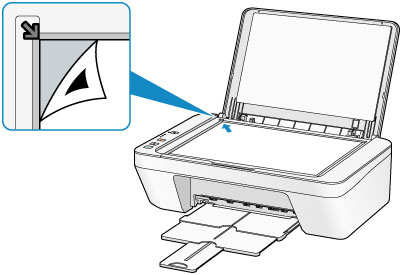
(2) Cierre la cubierta de documentos con cuidado y después pulse el botón Color o Negro (Black).
El equipo comenzará a escanear la hoja de alineación de los cabezales de impresión y la posición de los cabezales de impresión se ajustará automáticamente.
El ajuste de la posición del cabezal de impresión habrá finalizado cuando la luz de ACTIVADO (ON) se ilumine en verde después de parpadear.
Quite la hoja de alineación de los cabezales de impresión del cristal de la platina.
 Importante Importante
|
 Nota Nota
|
Principio de página |